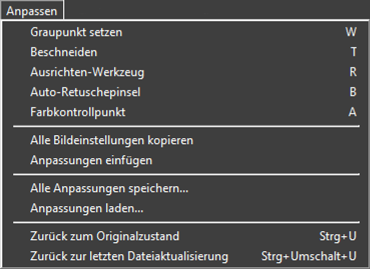toggle navigation
NX Studio-Hilfe
Über NX Studio
Bilder anzeigen
Filter
Bilder verbessern
Benutzerdefinierte Picture-Control-Konfigurationen
Bilder verschmelzen, die mit Pixelverlagerung aufgenommen wurden
Videobearbeitung (Movie Editor)
Diashows
Bilder ins Internet hochladen
Drucken
Bilder exportieren (Bilder in anderen Formaten speichern)
Einstellungen
Menüliste
NX Studio-Hilfe
Über NX Studio
Bilder anzeigen
Filter
Bilder verbessern
Benutzerdefinierte Picture-Control-Konfigurationen
Bilder verschmelzen, die mit Pixelverlagerung aufgenommen wurden
Videobearbeitung (Movie Editor)
Diashows
Bilder ins Internet hochladen
Drucken
Bilder exportieren (Bilder in anderen Formaten speichern)
Einstellungen
Menüliste
NX Studio-Hilfe Menüliste Das [Anpassen ]-Menü
Das [Anpassen ]-Menü
[Graupunkt setzen ]
Klicken Sie auf eine beliebige Stelle im Bild, um den Weißabgleich anzupassen, sodass das ausgewählte Pixel einen neutralen Grauton annimmt (0 Das Weißabgleich-Werkzeug
[Beschneiden ]
Beschneiden Sie die Bilder (0 Bilder beschneiden
[Ausrichten-Werkzeug ]
Richten Sie die Bilder aus (0 Das Ausrichten-Werkzeug
[Auto-Retuschepinsel ]
Entfernen Sie Staub und Kratzer (0 Der Retuschepinsel
[Farbkontrollpunkt ]
Verbessern Sie die Bilder mit den Farbkontrollpunkten (0 Das Farbkontrollpunkt-Werkzeug
[Alle Bildeinstellungen kopieren ]
Kopieren Sie alle Bildeinstellungen.
[Anpassungen einfügen ]
Fügen Sie Anpassungen aus der Zwischenablage ein.
[Alle Anpassungen speichern ]
Speichern Sie die aktuellen Einstellungen für alle Anpassungen in einer Anpassungsdatei (0 Anpassungsdateien
[Anpassungen laden ]
Laden Sie die Anpassungen aus einer Anpassungsdatei und wenden Sie sie auf die aktuell ausgewählten Bilder an (0 Der Anpassungsmanager
[Zurück zum Originalzustand ]
Machen Sie alle Änderungen rückgängig und stellen Sie den Originalzustand der Bilder wieder her.
[Zurück zur letzten Dateiaktualisierung ]
Initialisieren Sie die Einstellungsdatei und heben Sie damit alle Änderungen auf, die Sie in NX Studio vorgenommen haben.